3.3.9 Внизу главного окна программы находится кнопка ПОКАЗАТЬ ETHERNET. Указанная кнопка позволяет показать либо скрыть панель управления мостом Ethernet (см. п.4.5).
4 УПРАВЛЕНИЕ МОДЕМАМИ
4.1 И з м е н е н и е и м е н и м о д е м а
Для изменения имени модема следует щёлкнуть мышью по окну имени. Программа откроет окно, показанное на рисунке 9.
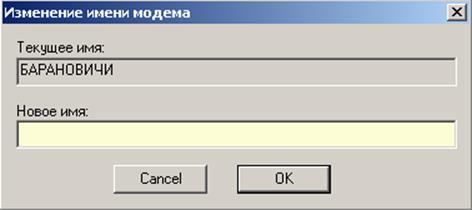
Рисунок 9 - Окно для ввода нового имени модема
В открывшемся окне в строке НОВОЕ ИМЯ следует ввести новое имя модема. После нажатия кнопки ОК новое имя записывается в энергонезависимую память модема, а так же в базу данных соответствующей системы (в режиме сеанса работы). При записи в модем нового имени автоматически синхронизируются часы модема с показаниями часов компьютера. Изменение имени модема доступно так же из менеджера баз данных (см. п.4.8).
4.2 У п р а в л е н и е п о р т а м и Е 1
4.2.1 Кнопки портов Е1.
Управление портами Е1 осуществляется через кнопки портов Е1. Для порта Е1 возможны следующие состояния:
- нормальная работа;
- отсутствие входного сигнала;
- шлейф в линию;
- шлейф в станцию;
- сбой при попытке одновременной установки шлейфа в линию и шлейфа в станцию.
Если маска порта не установлена, индикация состояния порта осуществляется отображением соответствующей надписи на сером фоне. При наличии входного сигнала цвет надписи зелёный, при отсутствии – красный. На рисунке 10 показаны различные варианты индикации состояния портов Е1 при неустановленной маске.

Рисунок 10 – варианты индикации состояния портов Е1 при неустановленной маске
При установленной маске состояние порта Е1 индицируется надписью на зелёном фоне при наличии входного сигнала, и на красном – при его отсутствии, как показано на рисунке 11.

Рисунок 11 – варианты индикации состояния портов Е1 при установленной маске
Для изменения настройки порта Е1 следует нажать кнопку нужного порта Е1. Откроется диалоговое окно, позволяющее изменить настройки порта – установить или снять шлейф, изменить маркировку потока Е1, а так же изменить маску для данного порта. Внешний вид окна показан на рисунке 12.

Рисунок 12 – Окно управления портом Е1
Для управления шлейфом необходимо выбрать вариант установки шлейфа и нажать кнопку ПРИМЕНИТЬ. Для изменения маркировки потока нажатием кнопки МАРКИРОВКА ПОТОКА открывается диалоговое окно, показанное на рисунке 13.

Рисунок 13 – Окно для изменения маркировки потока Е1
Маркировка потока сохраняется в базе данных обслуживаемой системы. При наведении курсора мыши на кнопку соответствующего порта Е1 появляется всплывающая подсказка с новой маркировкой потока Е1.
Изменение состояния маски порта Е1 осуществляется последовательным нажатием мышью на значок маски в окне, показанном на рисунке 13, до выбора нужного варианта. Возможные варианты установки масок описаны в п. 4.6.2.
4.2.2 Кнопка ШЛЕЙФЫ Е1
Нажатие указанной кнопки открывает окно, показанное на рисунке 14.
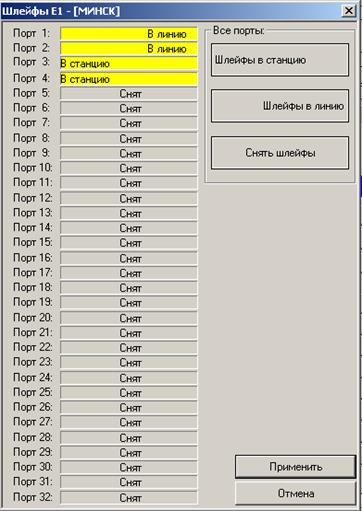
Рисунок 14 – Окно управления шлейфами Е1
Окно управления шлейфами Е1 позволяет выполнить настройку шлейфов Е1 отдельно для каждого порта, или установить шлейфы в линию, шлейфы в станцию, снятие шлейфа одновременно для всех портов Е1 нажатием соответствующих кнопок. Все настройки шлейфов Е1 активизируются после нажатия кнопки ПРИМЕНИТЬ.
4.3 У п р а в л е н и е л и н е й н ы м т р а к т о м
4.3.1 Состояние линейного тракта отображается в окне состояния модема. При нормальной работе системы это окно окрашено в белый цвет и содержит сообщение об отсутствии групповых аварий и линейных ошибок. При появлении групповых аварий или линейных ошибок окно состояния отображает соответствующую информацию. При появления отложенной аварии окно состояния окрашивается в жёлтый цвет, при срочной – в красный, и включается звуковая сигнализация через динамик компьютера, если это предусмотрено настройками согласно п.5.2. При отсутствии связи с модемом окно состояния окрашивается в серый цвет.
Уважаемый посетитель!
Чтобы распечатать файл, скачайте его (в формате Word).
Ссылка на скачивание - внизу страницы.